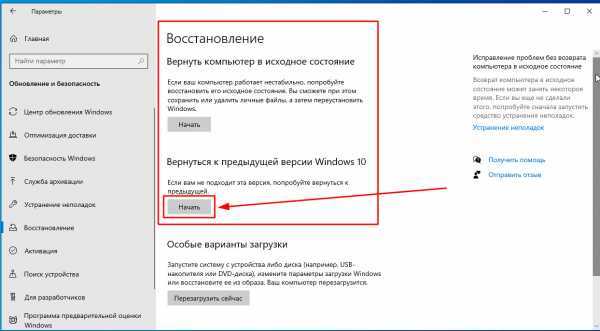Что значит восстановление предыдущей версии windows: Восстановление предыдущей версии Windows зависло
Содержание
Запретить восстановление предыдущих версий файлов из резервных копий в Windows 10
В Windows 10 существует встроенная функция восстановления предыдущих версий файлов и папок. Для некоторых дисков она включена по умолчанию, для некоторых ее нужно включить. Вы можете запретить пользователям восстанавливать предыдущие версии файлов из резервной копии, и далее мы рассмотрим как это сделать.
Запретить восстановление предыдущих версий файлов из резервных копий в групповых политиках
1. В строке поиска или в меню “Выполнить” (Win+R) введите gpedit.msc и нажмите Enter.
2. Перейдите по пути “Конфигурация компьютера” => “Административные шаблоны” => “Компоненты Windows” => “Проводник” => “Предыдущие версии” => откройте параметр “Запретить восстановление предыдущих версий из резервных копий”. Этот параметр политики позволяет скрыть кнопку «Восстановить» на странице свойств предыдущих версий, если пользователь выбирает предыдущую версию локального файла, хранящуюся в резервной копии.
3. Поставьте точку возле “Включено” и нажмите на “ОК”.
4. Откройте параметр “Запретить восстановление локальных предыдущих версий”. Этот параметр политики позволяет скрыть кнопку «Восстановить» на странице свойств предыдущих версий, если пользователь выбирает предыдущую версию локального файла.
5. Поставьте точку возле “Включено” и нажмите на “ОК”.
6. Откройте параметр “Запретить восстановление для удаленных предыдущих версий”. Этот параметр позволяет скрыть кнопку «Восстановить» на странице свойств предыдущих версий, если пользователь выбирает предыдущую версию локального файла, хранящуюся на файловом ресурсе.
7. Поставьте точку возле “Включено” и нажмите на “ОК”. Закройте редактор локальной групповой политики.
Запретить восстановление предыдущих версий файлов из резервных копий в редакторе реестра
1. В строке поиска или в меню “Выполнить” (Win+R) введите regedit и нажмите Enter.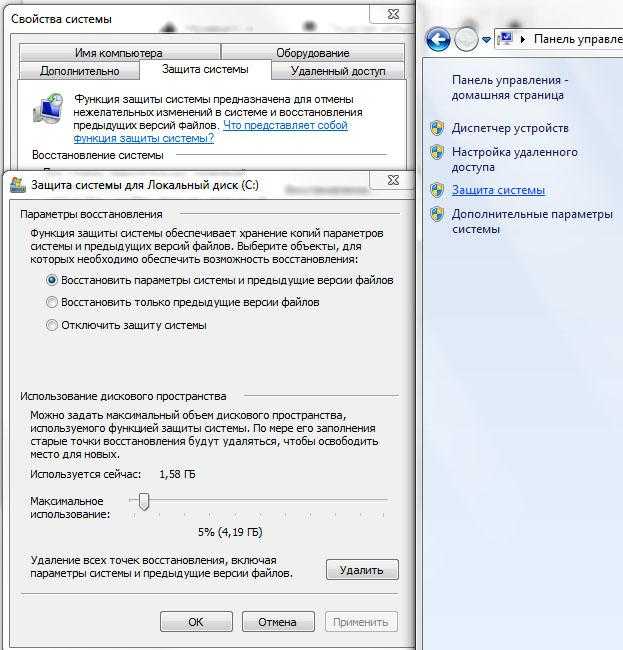
2. Перейдите по пути HKEY_LOCAL_MACHINE\SOFTWARE\Policies\Microsoft\PreviousVersions, если в разделе Microsoft нет раздела PreviousVersions – нажмите на Microsoft правой кнопкой мыши, выберите “Создать” => “Раздел” => назовите новый раздел PreviousVersions
3. Нажмите на раздел PreviousVersions правой кнопкой мыши, выберите “Создать” => “Параметр DWORD (32 бита)” => назовите новый параметр DisableBackupRestore
4. Откройте параметр DisableBackupRestore в поле “Значение” введите 1 и нажмите на “ОК”.
5. Нажмите на раздел PreviousVersions правой кнопкой мыши, выберите “Создать” => “Параметр DWORD (32 бита)” => назовите новый параметр DisableLocalRestore
6. Откройте параметр DisableLocalRestore в поле “Значение” введите 1 и нажмите на “ОК”.
7. Нажмите на раздел PreviousVersions правой кнопкой мыши, выберите “Создать” => “Параметр DWORD (32 бита)” => назовите новый параметр DisableRemoteRestore
8. Откройте параметр DisableRemoteRestore в поле “Значение” введите 1 и нажмите на “ОК”.
На сегодня все, удачи Вам 🙂
FacebookTwitterPinterestПочта
Type to search or hit ESC to close
See all results
4.6. Восстановление предыдущей версии файла. Первые шаги с Windows 7. Руководство для начинающих
4.6. Восстановление предыдущей версии файла. Первые шаги с Windows 7. Руководство для начинающих
ВикиЧтение
Первые шаги с Windows 7. Руководство для начинающих
Колисниченко Денис Н.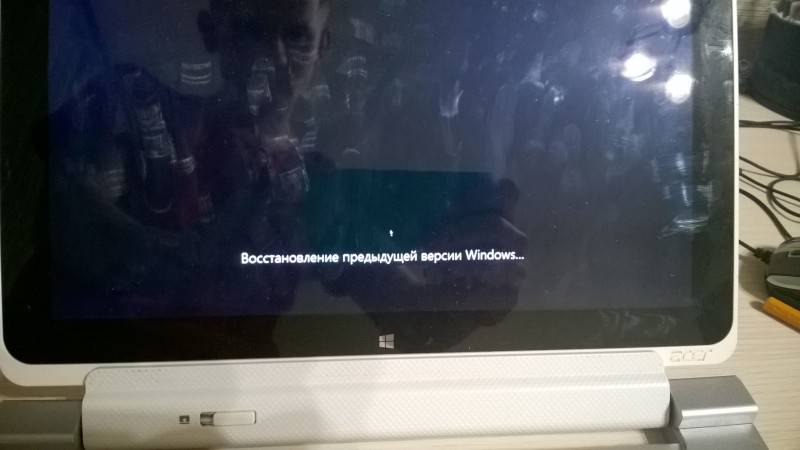
Содержание
4.6. Восстановление предыдущей версии файла
Рассмотрим одну тривиальную ситуацию. Вы нечаянно нажали клавишу <Del> и удалили файл. Его легко восстановить в Корзине. Но что делать, если вы внесли неправильные изменения в файл и сохранили его? Как восстановить предыдущее состояние файлов? Именно для этого в Windows 7 предусмотрен механизм теневых копий, позволяющий восстановить прежнюю версию файла.
Восстановить предыдущее состояние файла очень просто. Щелкните на нем правой кнопкой мыши и выберите команду Восстановить прежнюю версию. Windows 7 делает теневые копии файлов раз в сутки. Так что вы можете восстановить вчерашнюю версию файла. В появившемся окне (рис. 4.25) вы можете нажать кнопку Открыть для просмотра предыдущей версии файла (предварительно нужно выбрать предыдущую версию, поскольку их может быть несколько). Кнопка Копировать используется для сохранения предыдущей версии под другим именем, а кнопка Восстановить заменит текущий файл его выбранной теневой копией.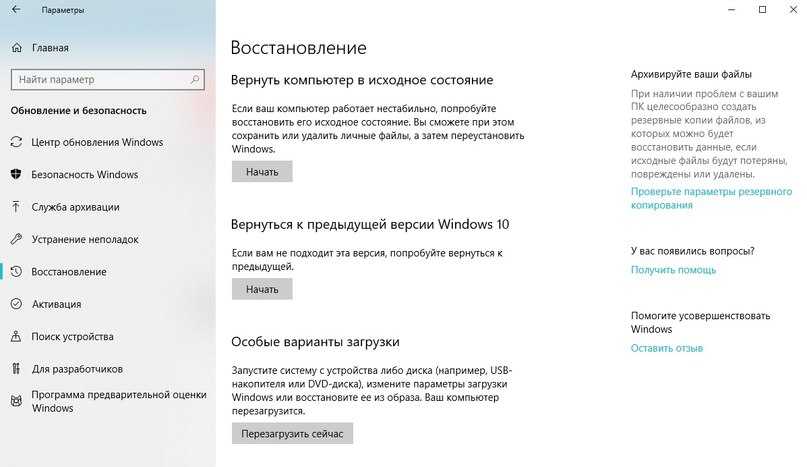
Данный текст является ознакомительным фрагментом.
Установка размера файла, инициализация файла и разреженные файлы
Установка размера файла, инициализация файла и разреженные файлы
Функция SetEndOfFile позволяет переустановить размер файла, используя текущее значение указателя файла для определения его размера. Возможно как расширение, так и усечение файла. В случае расширения файла
Версии XSLT
Версии XSLT
Спецификации XSLT разрабатывались значительно активнее, чем спецификации для всего XSL. Рекомендация XSLT 1.0 была окончательно принята 16 ноября 1999 г., и эта версия является сегодня основной версией XSLT.Затем появился рабочий проект XSLT 1.1 и, хотя первоначально он
Версии
Версии
Как и в Документах Google, Таблицы умеют работать с версиями. Для сравнения нескольких вариантов таблицы выберите пункт «Файл – Хронология изменений». По сравнению с Документами этот механизм устроен гораздо проще: он позволяет лишь просматривать версии таблиц и
Для сравнения нескольких вариантов таблицы выберите пункт «Файл – Хронология изменений». По сравнению с Документами этот механизм устроен гораздо проще: он позволяет лишь просматривать версии таблиц и
Проверка версии Java и установка нужной версии
Проверка версии Java и установка нужной версии
1. Требования к установке I2P
Перед установкой I2P необходимо проверить, какая версия Oracle Javaу Вас установлена на компьютере (рекомендуется Oracle Java 6/7).Узнать, какая версия Java установлена на Вашем компьютере можно, набрав в
20.9.6 Проблемы версии 1, исправленные в версии 2
20.9.6 Проблемы версии 1, исправленные в версии 2
Следующие свойства SNMP версии 1 были не слишком удачны:? Если одна из переменных в запросе get или get-next была некорректна, то отбрасывалось все сообщение.? Если запрашивались значения нескольких переменных и агент не мог
22.
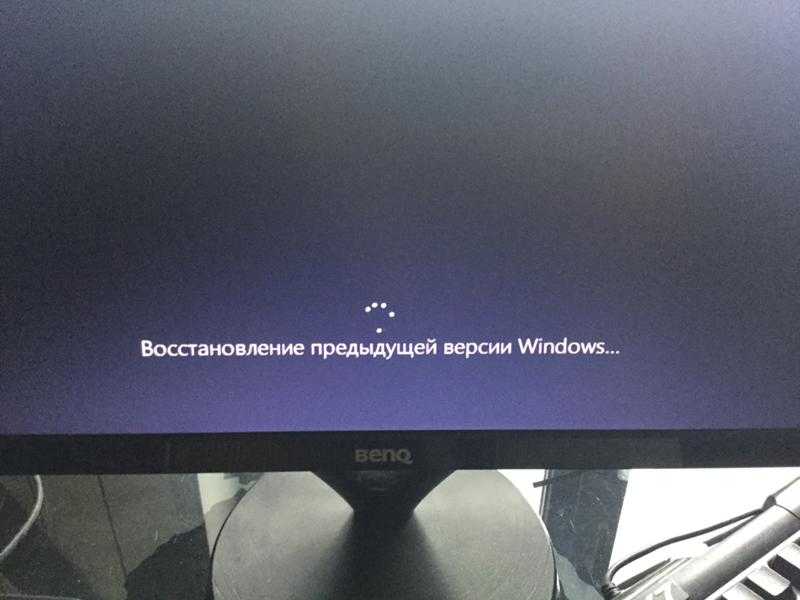 5.4 Взаимодействие адресов версии 6 с сетями версии 4
5.4 Взаимодействие адресов версии 6 с сетями версии 4
22.5.4 Взаимодействие адресов версии 6 с сетями версии 4
Еще один специальный формат используется узлами версии 6, которые связываются друг с другом через промежуточные сети версии 4 (это называется туннелями IPv4). Как показано на рис. 22.1, интерфейсам на границах должны быть
10.1. Восстановление удаленного файла
10.1. Восстановление удаленного файла
Из второй главы вы узнали, что файл на файловой системе ext2 (и ext3) представляет собой индексный дескриптор (inode), указывающий на блоки, в которых и размещаются данные. Содержимое блоков удаленного файла не исчезает сразу: эти блоки
Обновление предыдущей версии Windows
Обновление предыдущей версии Windows
В принципе, при наличии на вашем компьютере работоспособной версии Windows предыдущего поколения вы вполне можете обойтись и без магических трюков с загрузкой с CD, и без полной переустановки системы. Просто вставьте диск с установочным
Просто вставьте диск с установочным
Отличия предыдущей бесплатной версии программы
Отличия предыдущей бесплатной версии программы
Как уже упоминалось, предыдущая версия Roger Wilco распространяется совершенно бесплатно и не требует никакой регистрации, что является хорошим поводом познакомиться с ней поближе. В функциональном смысле никаких отличий
Отчет о следующей и предыдущей страницах
Отчет о следующей и предыдущей страницах
Этот отчет включен в пакет веб-аналитики Omniture[26]. В нем наглядно показано, куда уходит со страницы большинство пользователей и какой процент из них покидает сайт. По данным отчета вы можете проанализировать следующий шаг
Возврат к предыдущей версии драйвера, удаление и отключение устройства
Возврат к предыдущей версии драйвера, удаление и отключение устройства
Бывает так, что после установки свежей версии драйвера устройство работает хуже, чем при предыдущей версии, либо вообще не работает.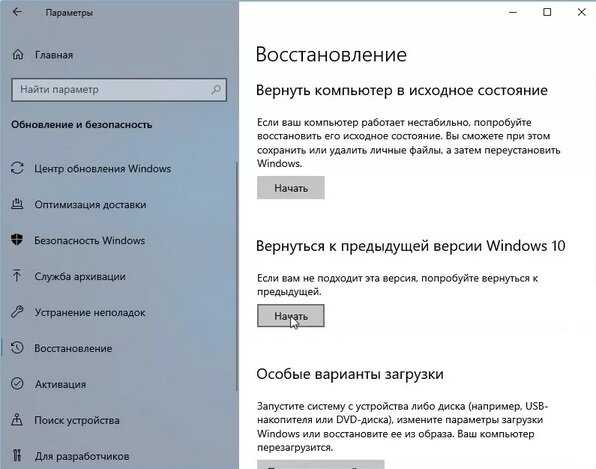 В этом случае имеет смысл вернуться к предыдущей версии драйвера.
В этом случае имеет смысл вернуться к предыдущей версии драйвера.
Версии Firebird
Версии Firebird
Двоичные файлы Firebird версии 1.0.x были разработаны для корректировки и улучшения написанных на языке С модулей, которые сообщество открытых исходных текстов наследовало от InterBase 6.0. Для Firebird 1.5 модули были полностью переписаны на C++ с высокой степенью
Версии записей
Версии записей
Когда запрос на изменение успешно отправлен на сервер, Firebird создает и записывает на диск ссылку, связывающую оригинальный образ строки, видимый в транзакции — иногда это называется дельтой, — с новой версией строки, содержащей изменения запроса.
Версии PGP.
Версии PGP.
Теперь, когда вы знаете, для чего нужен PGP, вы наверняка захотите им воспользоваться. На этом этапе необходимо еще раз сказать о большой путанице, окружающей различные версии PGP. В виду политики Соединенных Штатов в отношении экспорта криптографического
На этом этапе необходимо еще раз сказать о большой путанице, окружающей различные версии PGP. В виду политики Соединенных Штатов в отношении экспорта криптографического
3.1.8. Восстановление утерянного crontab–файла
3.1.8. Восстановление утерянного crontab–файла
Если crontab–файл случайно удален, инсталлируйте заново исходный файл из вашего начального каталога:$ crontab <имя_файла>Именно по этой причине в документации к программе cron говорится о том, что не рекомендуется прибегать к
Восстановление предыдущей версии Windows ошибка
Здесь вы узнаете:
- что делать, если вы получаете циклическую ошибку «Восстановление предыдущей версии Windows»
- как исправить эту ошибку
- как DiskInternals Partition Recovery может вам помочь
Вы готовы? Давайте читать!
Есть несколько вещей, которые могут привести к циклической ошибке «Восстановление предыдущей версии Windows». В этой статье рассматриваются возможные способы решения этой проблемы. Когда вы заметите эту ошибку, это может быть связано с проблемами обновления Windows или, возможно, вы просто нетерпеливы.
В этой статье рассматриваются возможные способы решения этой проблемы. Когда вы заметите эту ошибку, это может быть связано с проблемами обновления Windows или, возможно, вы просто нетерпеливы.
Как решить эту проблему
Способ 1: Подождите, пока процесс восстановления завершится
Иногда эти действия могут занять много времени; это может занять много часов. Если ваш компьютер не перезагружается автоматически по истечении этого времени, вам следует рассмотреть другие методы, описанные ниже.
Что делать, прежде чем пытаться использовать другие методы
Прежде чем вы начнете пробовать другие альтернативные методы решения этой проблемы Windows, вы должны выполнить полное резервное копирование. Запуск полного резервного копирования означает создание образа диска с помощью DiskInternals Partition Recovery. Образ диска содержит все файлы, папки и данные, хранящиеся на вашем компьютере. Он просто клонирует ваш жесткий диск в один файл образа.
Однако для этого вам понадобится другой компьютер и внешнее запоминающее устройство, так как ваш компьютер зависает на экране «Восстановление предыдущей версии Windows».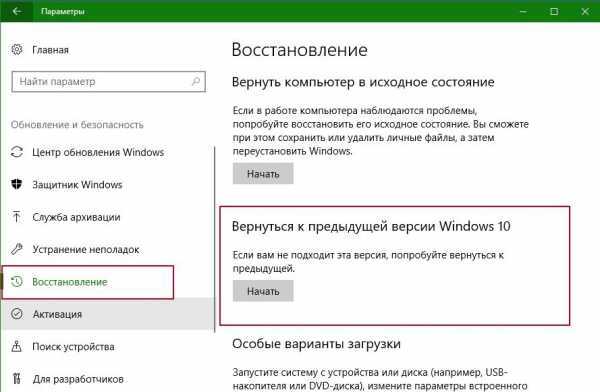
- Загрузите и установите DiskInternals Partition Recovery на второй ПК
- Используйте DiskInternals Partition Recovery для создания загрузочного носителя на рабочем ПК
- Теперь подключите загрузочный носитель к неисправному ПК и принудительно перезагрузите его с диска .
- Когда после загрузки появится экран Diskinternal Partition Recovery, вам следует создать образ диска, чтобы сохранить все данные на вашем ПК.
- Файл образа диска должен быть сохранен на внешнем запоминающем устройстве.
Создав файл образа диска, вы можете продолжить работу с другими методами.
Способ 2. Попробуйте восстановление системы или восстановление при загрузке
Если у вас есть загрузочный носитель, подключите его к компьютеру и перезапустите с диска. Вы увидите ссылку «Восстановить систему»; нажмите на нее и перейдите в меню «Дополнительные настройки». Отсюда вы столкнетесь с множеством вариантов устранения неполадок; нажмите «Восстановление системы» или «Восстановление при загрузке», а затем следуйте инструкциям на экране, чтобы начать процесс.
Примечание. «Восстановление системы» откатит ваш компьютер до предыдущего состояния, а «Восстановление при загрузке» исправит файлы запуска.
Способ 3. Начните сброс настроек этого ПК
Еще один возможный способ решить проблему зависания при восстановлении предыдущей версии Windows — перезагрузить компьютер. Это расширенное действие, и вам следует создать резервную копию ваших данных, прежде чем продолжить.
- Загрузите компьютер с загрузочного носителя и щелкните ссылку «Восстановить компьютер»..
- Выберите «Перезагрузить этот компьютер» и следуйте инструкциям. однако все ваши приложения/программное обеспечение будут удалены (но не удалены). Вам придется переустановить все программное обеспечение/приложения вручную.
Способ 4. Чистая установка Windows
Это крайняя мера. Чистая установка Windows сотрет все с вашего ПК; таким образом, перед продолжением настоятельно рекомендуется создать образ диска.
 Надеюсь, это поможет вам устранить ошибку «восстановление предыдущей версии Windows».
Надеюсь, это поможет вам устранить ошибку «восстановление предыдущей версии Windows».Если вы потеряли файлы до создания файла образа диска, рекомендуется восстановить эти файлы с помощью DiskInternals Partition Recovery.
Обзор истории версий — Справка Dropbox
Вы можете просматривать и восстанавливать предыдущие версии файлов и папок в своей учетной записи Dropbox. То, насколько давно вы можете просматривать и восстанавливать, называется историей версий и зависит от вашего тарифного плана Dropbox.
- У клиентов Dropbox Basic, Plus и Family есть 30 дней.
- У клиентов Dropbox Professional и Standard есть 180 дней.
- У клиентов Dropbox Advanced и Enterprise есть 365 дней.
Однако существуют надстройки, которые расширяют историю версий .
Примечания:
- Вы не можете просмотреть или восстановить предыдущие версии файлов и папок, которые были безвозвратно удалены.
- Журнал версий не применяется к веб-файлам, таким как Документы/Таблицы/Презентации Google, документы Paper или файлы Microsoft Office Online.
 Узнайте, как просматривать и восстанавливать предыдущие версии документа Paper .
Узнайте, как просматривать и восстанавливать предыдущие версии документа Paper .
Просмотр истории версий файла
Чтобы просмотреть историю версий файла:
- Войдите на сайт dropbox.com.
- Наведите указатель мыши на файл или папку, для которых вы хотите просмотреть историю версий.
- Нажмите « … » (многоточие).
- Наведите курсор на Активность .
- Нажмите История версий .
Просмотр истории версий папки
Чтобы просмотреть историю версий папки и ее подпапок:
- Войдите на сайт dropbox.com.
- Откройте папку, историю которой вы хотите просмотреть.
- Нажмите Действие на правой боковой панели.
- Если правая боковая панель не открыта, щелкните стрелку или кнопку Activity (папка со значком часов) в правой части экрана.
Вы увидите список всех изменений, внесенных в эту папку, от самых новых до самых старых.

Чтобы просмотреть историю версий всех папок в вашем аккаунте Dropbox:
- Войдите на сайт dropbox.com.
- Нажмите Действие на правой боковой панели.
- Если правая боковая панель не открыта, щелкните стрелку или кнопку Activity (папка со значком часов) в правой части экрана.
Вы увидите список любых изменений, внесенных в файлы и папки в вашей учетной записи Dropbox, от самых новых до самых старых.
Часто задаваемые вопросы об истории версий
Что произойдет, если я перейду на план с более длинной историей версий?
Если вы переходите на план с более длинной историей версий или приобретаете расширенную историю версий, ваша новая история версий начинается в день обновления и не применяется задним числом.
Например, при обновлении с Dropbox Basic, в котором есть 30-дневное окно истории версий, до Dropbox Professional, в котором есть 180-дневное окно истории версий, вы сможете просматривать и восстанавливать предыдущие версии файлов и папки в течение следующих 180 дней, но вы не сможете просматривать и восстанавливать предыдущие версии файлов и папок 180-дневной давности.


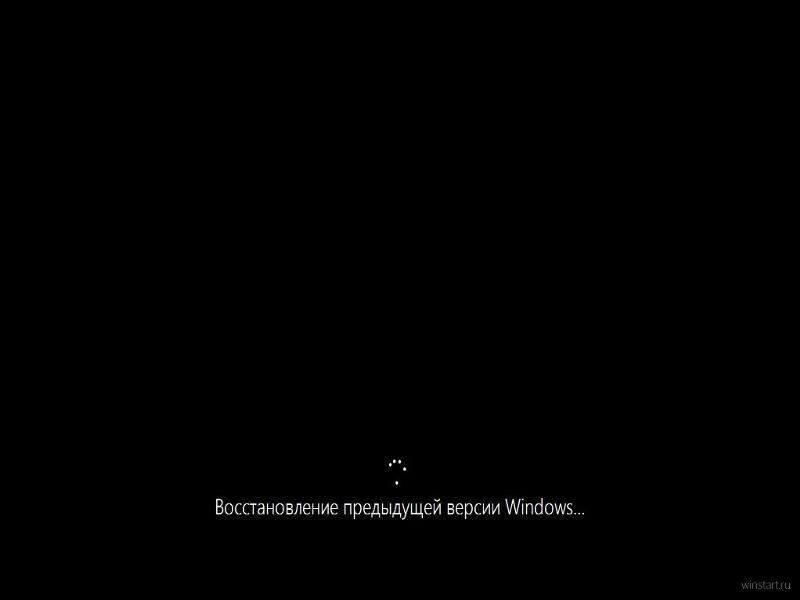 Надеюсь, это поможет вам устранить ошибку «восстановление предыдущей версии Windows».
Надеюсь, это поможет вам устранить ошибку «восстановление предыдущей версии Windows».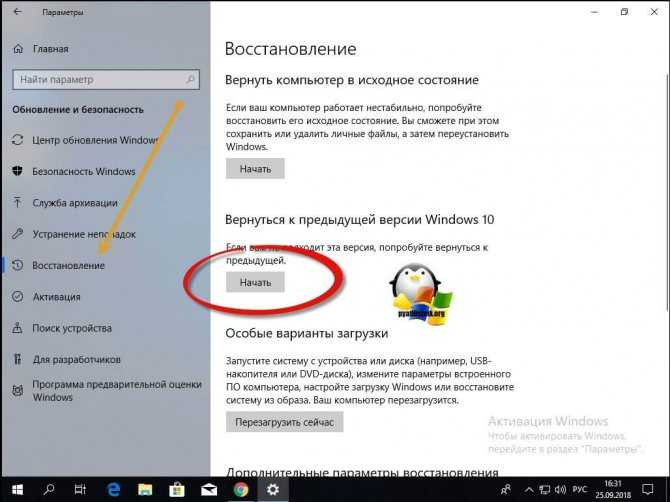 Узнайте, как просматривать и восстанавливать предыдущие версии документа Paper .
Узнайте, как просматривать и восстанавливать предыдущие версии документа Paper .